Как зациклить видео на iPhone и разблокировать бесконечное воспроизведение
Знаете ли вы, что на своем iPhone можно снова и снова воспроизводить видео? Это похоже на бесконечное шоу! Вы можете бесконечно смотреть забавный клип или завораживающую сцену, не нажимая кнопку воспроизведения каждый раз, когда она заканчивается. Хотите создать его? Если да, то мы вас поддержим.
В этом посте будут представлены различные способы зацикливания видео с камеры вашего iPhone. Кроме того, он представит стороннее приложение, которое вы можете использовать для легкого зацикливания видео. И так, чего же ты ждешь? Давайте окунемся в мир зацикленных видео и откроем для себя как зациклить видео на айфоне чтобы сделать ваше развлечение бесконечным!
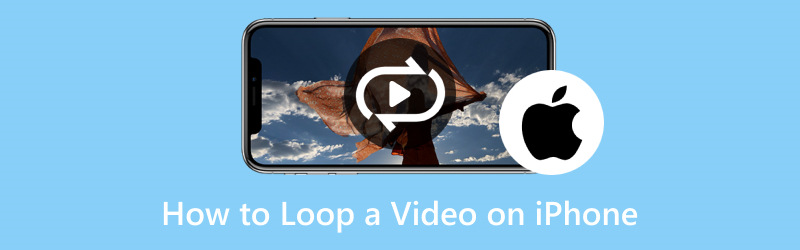
СОДЕРЖИМОЕ СТРАНИЦЫ
Часть 1. Как зацикливать видео на iPhone Camera Roll
Зацикливание видео в приложении «Фото» на вашем iPhone похоже на создание бесконечного воспроизведения видео. Это простой способ снова и снова наслаждаться видеоклипом без необходимости неоднократно нажимать кнопку воспроизведения. Вот как зациклить видео на iPhone:
Шаг 1. Запустите приложение «Фото» дома на своем iPhone.
Шаг 2. Прокрутите свои фотографии и найдите видео, которое хотите зациклить. Нажмите на него, чтобы открыть, и вы увидите несколько опций на нижнем экране.
Шаг 3. Ударь редактировать кнопка; это выглядит как три горизонтальные линии с кружками. Затем вы увидите множество инструментов, которые можно использовать для редактирования видео.
Шаг 4. Искать Петляи щелкните по нему. Во время воспроизведения видео будет непрерывно воспроизводиться. После того, как вы применили цикл, нажмите кнопку Готово кнопку, чтобы сохранить изменения.
Шаг 5. Вернувшись на главный экран видео, нажмите кнопку Играть кнопку, как вы обычно воспроизводите видео. Он будет продолжать играть в цикле, пока вы его не остановите.

Часть 2. Как зациклить видео на iPhone с помощью стороннего приложения
Если вы ищете стороннее приложение для своего iPhone, которое специализируется на зацикливании видео, вы можете положиться на Looper. Он предлагает пользователям простой и удобный способ создания плавных циклов любимых видеороликов с фотопленки. Вы можете без труда наслаждаться зацикливанием видео для различных целей, например, для повторения памятных моментов, занятий танцами или музыкой и многого другого.
Более того, он предлагает простые в использовании элементы управления, которые позволяют вам определить зацикленную часть видео. Вы можете установить начальную и конечную точки цикла, гарантируя непрерывное повторение нужного сегмента. Вот как сделать зацикливание видео на iPhone с помощью Looper:
Шаг 1. Загрузите приложение Looper на свое мобильное устройство. После установки откройте приложение, чтобы начать.
Шаг 2. Нажмите на (+) в левом нижнем углу экрана. Вы должны увидеть всплывающее окно с различными папками, указывающими, где находятся сохраненные файлы. Нажмите кнопку Фотопленка возможность перенаправления на все ваши изображения и видео.
Шаг 3. Выберите видео, которое хотите воспроизвести в цикле. В нижней части экрана нажмите кнопку выберите кнопка, чтобы открыть видео.
Шаг 4. Щелкните значок Круглая стрелка кнопку в правом нижнем углу экрана. Должен открыться новый виджет с пресетами для вашего зацикленного видео. Перетащите Белый круг кнопку в крайнем правом углу, чтобы зациклить видео до бесконечности.
Шаг 5. Нажмите Установить циклы в конце красной линии, чтобы применить изменения к видео. После этого нажмите кнопку Скачать Кнопка для экспорта видео в галерею, в зависимости от того, снимали ли вы его горизонтально или вертикально.
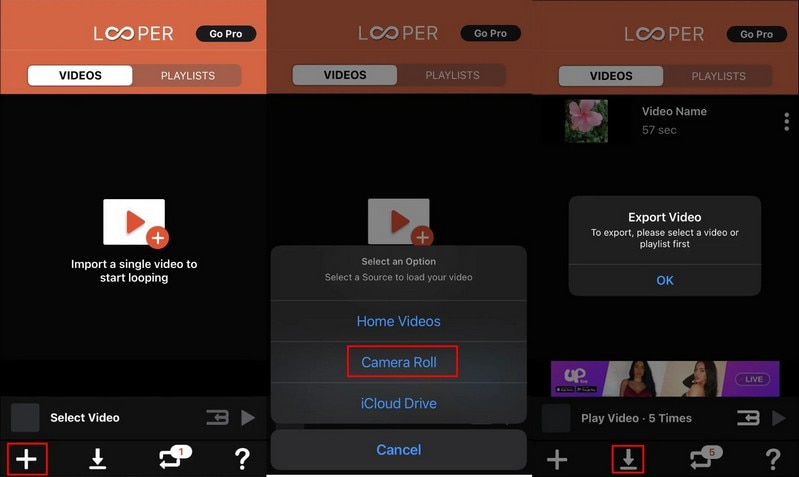
Часть 3. Бонус: лучший инструмент для зацикливания GIF
Испытайте радость от превращения ваших любимых GIF-файлов в увлекательные бесконечные циклы с помощью Видео конвертер Vidmore. Эта программа универсальна и предназначена для решения различных задач, связанных с видео, включая преобразование, редактирование, улучшение и зацикливание GIF-файлов. Он предоставляет простое, но мощное решение для пользователей, которые хотят зацикливать GIF-файлы для личного удовольствия, обмена в социальных сетях или для профессиональных целей. Помимо зацикливания, он предлагает функции редактирования, которые позволяют обрезать, вращать, изменять базовые эффекты, применять фильтры, обрезать и многое другое. Кроме того, вы можете ввести предпочитаемый размер вывода и частоту кадров, чтобы контролировать размер и качество изображения.
Чтобы узнать, как зацикливать GIF-файлы с помощью Vidmore Video Converter, выполните следующие действия:
Шаг 1. Прежде всего, зайдите на официальный сайт Vidmore Video Converter, чтобы загрузить программу. После скачивания установите программу на свой компьютер, следуя инструкциям на экране.
Шаг 2. Направляйтесь к Ящик для инструментов вкладка, ищите GIF Maker и щелкните по нему. Он находится под видеокомпрессором и рядом с средством удаления водяных знаков видео.
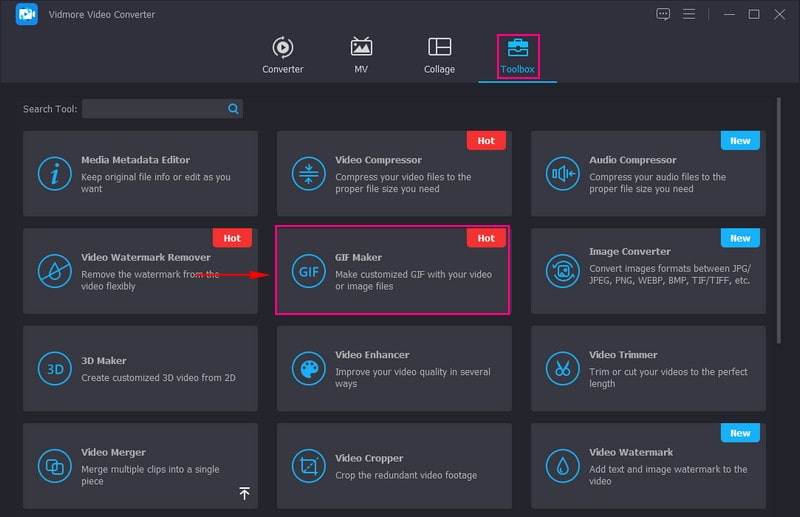
Шаг 3. На вашем экране появятся два варианта: вариант, куда загрузить видео или фото. Выберите Видео в GIF возможность открыть папку на рабочем столе. Затем импортируйте GIF-файл, который хотите воспроизвести, в цикле.
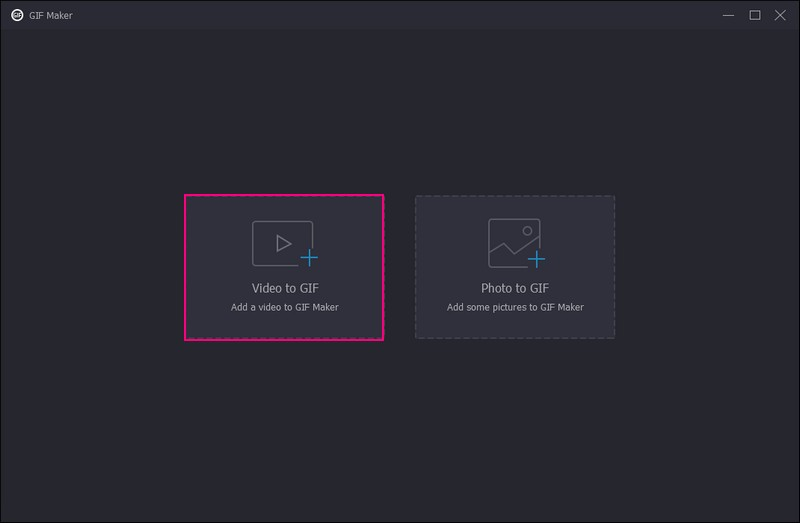
Шаг 4. Поставьте галочку возле Циклическая анимация под кнопками «Редактировать и вырезать», чтобы успешно зациклить GIF.
Если вы хотите добавить немного творчества в свой результат, нажмите кнопку редактировать кнопка. Здесь вы можете обрезать, вращать, изменять основные эффекты, применять фильтр и вставлять водяной знак или текст. Если вы хотите вырезать некоторые части вашего GIF-файла, нажмите кнопку Порез кнопку и удалите ненужные части.
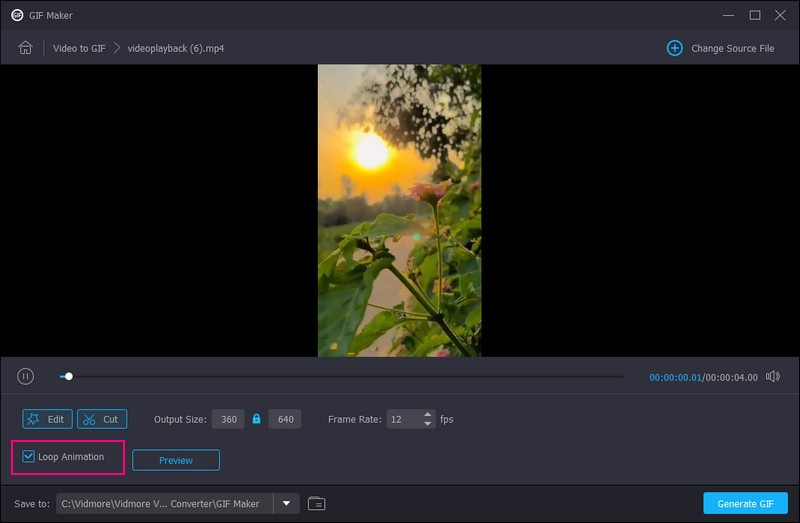
Шаг 5. Если вы хотите просмотреть зацикливание GIF перед экспортом, перейдите в раздел Предварительный просмотр кнопка. Когда будете удовлетворены, нажмите Создать GIF чтобы сохранить зацикленный и отредактированный GIF-файл на локальном диске.
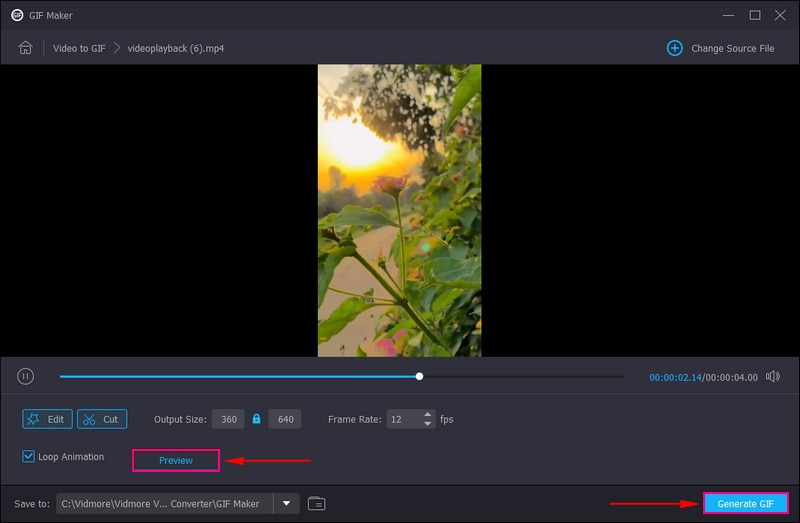
Часть 4. Часто задаваемые вопросы о зацикливании видео на iPhone
Как зациклить видео на экране?
Вы можете использовать VLC Media Player для зацикливания видео на экране. Для этого откройте программу, перейдите в меню «Воспроизведение» и выберите «Цикл».
Как зациклить изображение на iPhone?
Откройте приложение камеры вашего iPhone. Убедитесь, что выбран режим «Фото». Найдите кнопку Live в центре экрана. Сделайте снимок, удерживая объект в движении в течение нескольких секунд.
Каков ярлык для зацикливания видео?
Для VLC Media Player нажмите Ctrl + T для Windows и Linux и Command + T для Mac. Для проигрывателя Windows Media нажмите Ctrl + T. Для проигрывателя QuickTime нажмите Command + L.
Могу ли я использовать приложение «Ярлыки» для зацикливания видео на своем iPhone?
Вы можете использовать приложение «Ярлыки», чтобы создать ярлык, имитирующий зацикливание видео. Он содержит дублирование видео несколько раз подряд. Это не создает настоящего цикла, но выглядит как цикл.
Можете ли вы зацикливать видео на iPhone с помощью веб-браузеров?
Если вы смотрите видео на веб-сайте и хотите зациклить его на своем iPhone, вы можете использовать встроенную функцию зацикливания в Safari. Для этого откройте Safari и перейдите на веб-сайт, содержащий видео, которое вы хотите зациклить. Нажмите на видео, чтобы открыть элементы управления воспроизведением. Нажмите и удерживайте кнопку «Воспроизвести», чтобы открыть дополнительные параметры. Затем выберите «Цикл» из списка опций.
Вывод
Этот пост научил вас как зациклить видео на iPhone без приложения и используя стороннее приложение. Вы можете положиться на приложение «Фото», встроенное в ваш iPhone, и Looper из App Store. Кроме того, вы узнали, как зациклить GIF-файл на своем компьютере с помощью Vidmore Video Converter. Так что давай, пробуй, и пусть начнётся веселье!



